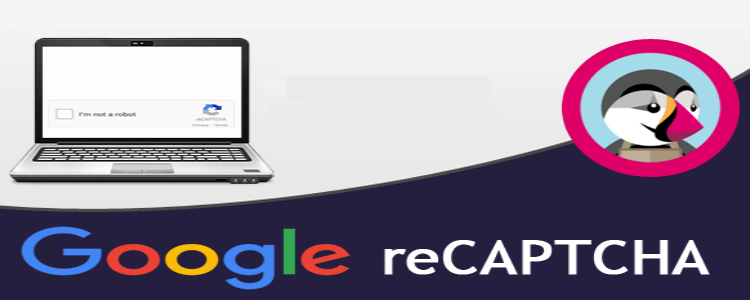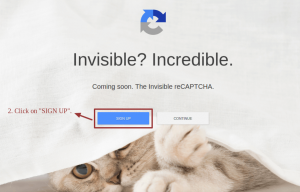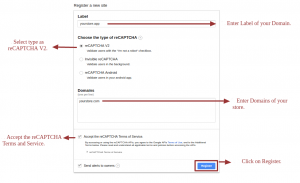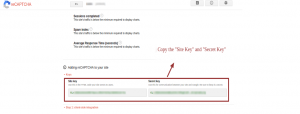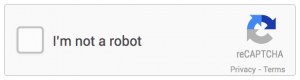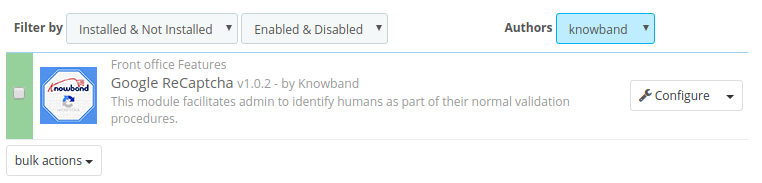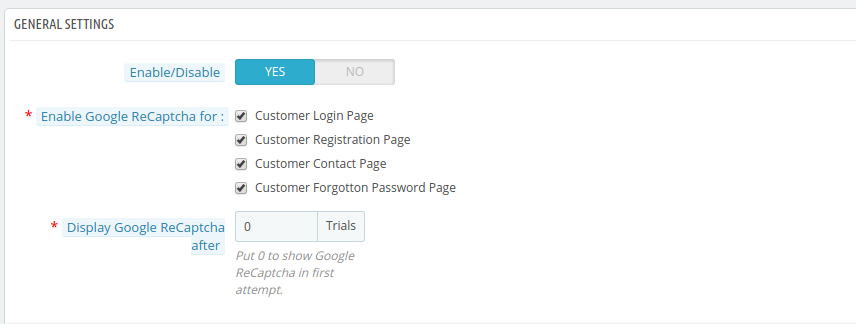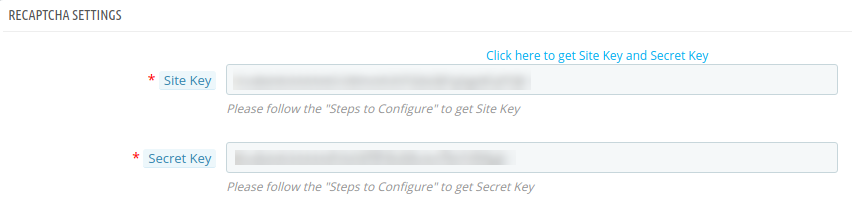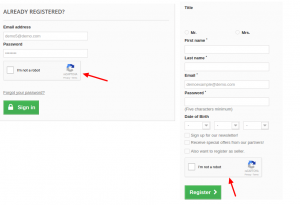Aucun appel à l’API v1 ne fonctionnera après le 31 mars 2018“. À partir de novembre 2017, un pourcentage d’utilisateurs de reCAPTCHA v1 ont remarqué des informations selon lesquelles l’ancienne API sera bientôt retirée.
Si votre site utilise toujours reCAPTCHA v1, vous devez immédiatement passer à reCAPTCHA v2. Pour les propriétaires de magasins de commerce électronique Prestashop, Knowband propose l’addon Prestashop Google reCaptcha. Le module Prestashop Google reCaptcha est conçu pour vérifier que l’utilisateur est un humain et non un bot sans l’impliquer dans les codes ennuyeux. L’extension Prestashop Google reCaptcha est compatible v2, ainsi, les propriétaires de magasins de commerce électronique peuvent facilement protéger leur site contre les spammeurs et les robots.
Pourquoi devriez-vous utiliser le module Prestashop Google reCaptcha ?
Avant d’entrer dans la partie configuration, voyons d’abord pourquoi vous devriez utiliser cet addon Prestashop.
- La boutique Google reCaptcha pour Prestashop est compatible v2, ainsi, les utilisateurs n’ont pas à s’inquiéter de la dernière mise à jour de Google.
- Google reCaptcha est une solution ultime pour�empêcher votre site PrestaShop de spam, abus et autres attaques malveillantes.
- L’administrateur peut facilement définir l’option reCaptcha sur plusieurs pages Web du site.
- L’administrateur du magasin peut même modifier l’apparence de Google reCaptcha.
- L’administrateur a la possibilité d’entrer du code CSS et JS personnalisé, afin de modifier l’apparence de son interface utilisateur.
- Le plugin Prestashop Google reCaptcha v2 est compatible SSL et facile à installer et à utiliser.
- Le module Prestashop Google reCaptcha permet à l’administrateur de choisir le nombre de pistes de connexion avant que le reCaptcha ne soit affiché.
Cet article vous guidera pour intégrer le très populaire reCaptcha Google Prestashop sur votre boutique PrestaShop.
Ajouter Google reCaptcha v2 sur une boutique PrestaShop
Il existe plusieurs façons d’ajouter Captcha Protection à votre boutique. Cependant, Google reCaptcha est l’un des types de captcha les plus conviviaux et les plus sécurisés utilisés par la majorité des sites Web aujourd’hui. Le module Google reCaptcha de Knowband pour le site Prestashop offre un moyen simple d’intégrer cette fonctionnalité de sécurité sur le site. L’administrateur du magasin peut configurer le tout en quelques étapes simples sans apporter de modifications au code. L’administrateur du magasin doit obtenir Clé de site Google et Clef secrète pour la configuration de reCaptcha.
Comment obtenir la clé de site Google et la clé secrète ?
Vous pouvez suivre ces étapes pour obtenir la clé du site et la clé secrète à saisir dans l’onglet Paramètres ReCaptcha du module.
Étape 1 : Visitez ce lien
https://www.google.com/recaptcha/intro/comingsoon/invisiblebeta.html
Étape 2 : Cliquez sur le bouton S’inscrire sur l’écran qui s’ouvre à partir du lien
Étape 3 : Sur la page suivante, il vous sera demandé de vous connecter à votre compte Google si vous n’êtes pas déjà connecté. Entrez les informations d’identification du compte et connectez-vous à votre compte Gmail.
Étape 4 : Ensuite, il ouvrira le “Enregistrer un nouveau site” si vous n’avez pas déjà enregistré d’autre site auparavant. Remplissez le formulaire comme indiqué dans l’image ci-dessous :
Étape 5 : Après avoir cliqué sur S’inscrire, vous serez dirigé vers une nouvelle page, où vous pourrez voir votre clé de site et votre clé secrète. Copiez ces clés.
Une fois la clé de site et la clé secrète récupérées, il est facile d’ajouter la vérification de sécurité sur le site. Nous allons utiliser notre module PrestaShop Google reCaptcha pour effectuer l’intégration sans modifier nos codes PrestaShop. “dangereux”, nous adoptons donc l’approche la plus simple ici.
Pour ajouter la protection Google reCaptcha sur votre boutique PrestaShop à l’aide du module Google reCaptcha, veuillez suivre ces étapes :
Obtenir et installer le module
Étape 1 : Rendez-vous sur Groupe de connaissances site et acheter le Module PrestaShop Google reCaptcha De là.
Étape 2 : Après avoir terminé l’achat, visitez votre compte Knowband et téléchargez le fichier zip du module à partir de la section “Mes téléchargements”.
Étape 3 : Maintenant, connectez-vous à votre boutique PrestaShop en tant qu’utilisateur administrateur. En utilisant FTP ou téléchargement direct, installer le module sur votre magasin.
Étape 4 : Après une installation réussie, vous trouverez le module répertorié dans la section “Modules installés”.
Étape 5 : Cliquez sur le “Configurer” sur le côté droit de la liste des modules. Cela ouvrira l’interface de configuration du module.
Configuration du module
La configuration de ce module complémentaire Prestashop est simple. La configuration du module comporte trois onglets, à savoir les paramètres généraux, les paramètres ReCaptcha et l’apparence réglages.
Étape 6 :« Tout d’abord, en général, dans Paramètres, vérifiez si l’extension Prestashop Google reCaptcha est activée ou désactivée. Si elle est déjà désactivée, basculez le bouton pour l’activer.
Étape 7 : Maintenant, sélectionnez les pages du magasin où vous souhaitez afficher le Google reCaptcha. Vous avez quatre pages principales sur votre site Web où vous devez absolument utiliser le reCaptcha.
Étape 8 : Maintenant, cliquez sur le “Paramètres ReCaptcha“. Ici, vous devrez entrer l’onglet Google Clé du site et Clef secrète pour enregistrer et activer la protection Google ReCaptcha sur votre boutique PrestaShop.
Étape 9 :�Collez les clés copiées dans les champs spécifiés de�Paramètres ReCaptchaonglet dans le module Google reCaptcha. Enregistrez les paramètres et vous avez terminé.
Étape 10 : Le Prestashop Google reCaptcha v2 est livré avec un certain nombre de thèmes. L’administrateur peut sélectionner celui qui correspond au thème de son site. C’est ça. Après avoir saisi et enregistré la clé du site et la clé secrète, votre boutique est prête avec la protection Google reCaptcha. Effacez le cache et ouvrez la page de connexion client, la page d’inscription, etc., vous verrez le Google reCaptcha se tenir là et protéger votre magasin.
A vous de jouer
C’est ainsi que vous pouvez activer la protection Google reCaptcha sur votre boutique PrestaShop sans aucun tracas ni gâchis avec les fichiers principaux. Vous pouvez également essayer par vous-même la démo gratuite du module Google reCaptcha et voir comment cela fonctionne. Ici, vous pouvez également modifier l’apparence du bloc reCaptcha directement depuis le backend lui-même. De même, Plug-in OpenCart Google reCaptcha est également disponible pour les plates-formes OpenCart.
Module Prestashop Google reCaptcha – Lien vers le module
Module Prestashop Google reCaptcha – Lien Manuel de l’utilisateur
Module Prestashop Google reCaptcha – Démo avant
https://www.youtube.com/watch?v=rdMl51HiB4g
Aimait ça? Vous aimerez ces trop
Configuration de la connexion Google PrestaShop pour les sites PrestaShop